2017年以前の旧ブログ
BLOG2017


こんにちは。
ずいぶん寒くなってきて冬も間近ですね。
今回は便利なクロームの拡張機能を紹介します
写真や画像のテキストをぱっとデータ化できないか…と思った経験はないでしょうか。
そんなとき、画像をアップロードするだけで文字を読み込んでくれる機能があります。※厳密にはそれだけの機能ではないのですが、個人的には主にそれだけに使っています。
画像から文字を抽出!Googleドキュメント
1.まずは自分のグーグルアカウントを用意します。
2.chromeの拡張機能、グーグルドライブを入れます。
3.グーグルドライブにアクセスし、ドラッグ&ドロップで画像をアップします。
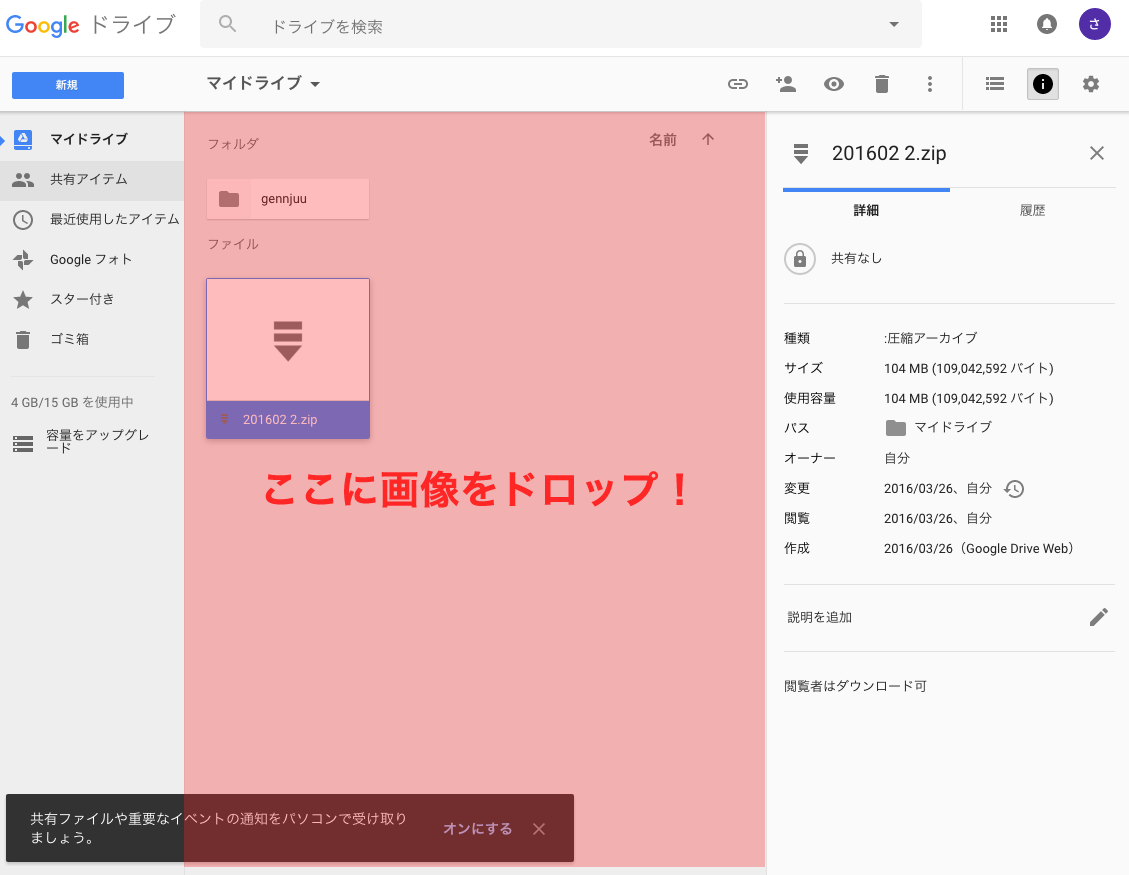
4.右クリックでメニューを開き、「アプリで開く」にマウスオン、「Googleドキュメント」を選びます。

5.別窓で文字が抽出されるので意図しない変換がないかよ〜〜く確認しましょう。
アップした画像(データプロパンフより)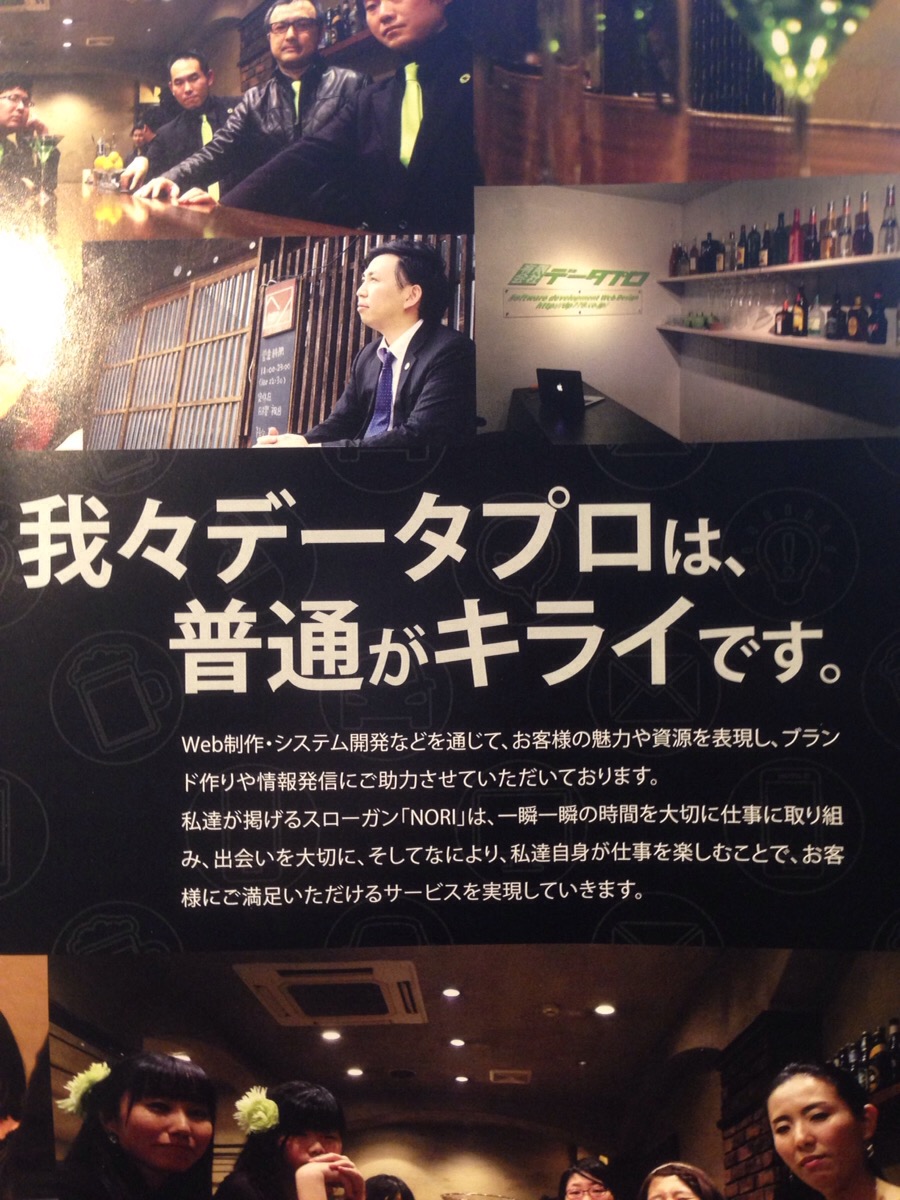
抽出した文字(背景個所)
普通がキライです。
Web制作・システム開発などを通じて、お客様の魅力や資源を表現し、ブラン ド作りや情報発信にご助力させていただいております。 私達が掲げるスローガン「NOR」は、一瞬一瞬の時間を大切に仕事に取り組 み、出会いを大切に、そしてなにより、私達自身が仕事を楽しむことで、お客 様にご満足いただけるサービスを実現していきます。
残念ながら「我々データプロは、」の箇所は文字として認識されませんでしたが、これぐらいコントラストがはっきりして大きい画像だとほとんど読み込めます。誤字や改行ごとに半角がある可能性はなきにしもあらずなので必ず確認しましょう。
ポイント
●画像中の改行ごとに半角スペースが入るので気をつけましょう。
●写真で取る際など、できるだけ文字と背景のコントラストがまばらにならないように気をつけましょう。
●できるだけ文章のひとまとまりだけをアップするようにしましょう。
●文字の大きさが変わったりするとうまく読み込まないことがあります。
●ゴシック、明朝のフォントの文字は読み込みますが、手書き文字、ポップ体などはうまく読み込めません。
●似た文字(カタカナの「ロ」(ろ)と「口」(くち)など)は間違えて変換されていないか確認しましょう。
●画像解像度が低いとたまに絶妙に漢字が間違っていることがあるので気をつけましょう。
上記のように安心しては使えないのですが、自分で打ち込むよりは手間が省けるのでたまに使っています。
欲しい文字データが画像なってて打ち込みしなきゃ!となったとき、スクリーンショットで変換したい場所だけ撮ってアップするだけでなかなか正確にデータ化できるのでそこそこ便利です。
よかったら皆さんも使ってみてください。